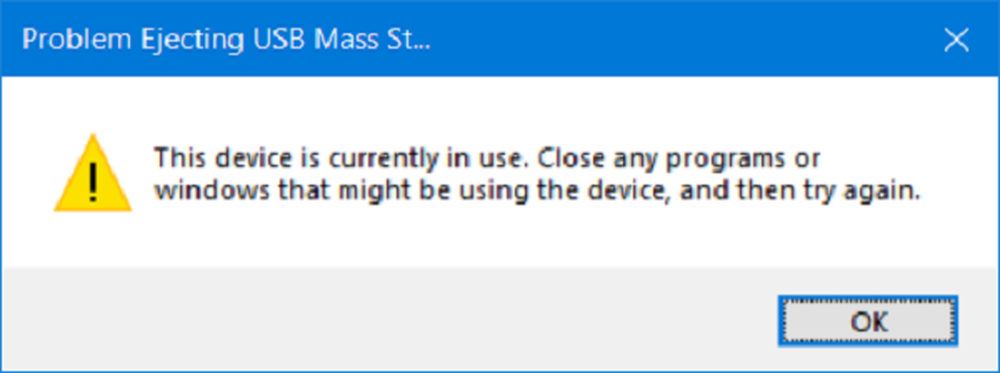Denne enheten kan ikke bruke en Trusted Platform Module-feil mens du starter BitLocker

BitLocker er et nødvendig oppsett for kryptering av Windows-datamaskiner og hindring av uautorisert tilgang. Men noen ganger kan det føre til unødvendige problemer med systemet. Mange brukere rapporterte at de møter følgende feil mens de prøver å aktivere BitLocker:
Denne enheten kan ikke bruke en Trusted Platform Module. Administratoren må sette "Tillat BitLocker uten et kompatibelt TPM" -alternativ i "Be om tilleggsautentisering ved oppstart" for OS-volumer.
Denne enheten kan ikke bruke en Trusted Platform Module
Hvis vi legger merke til nøye, er denne feilen mer en uttalelse. For å forstå bedre må vi imidlertid forstå betydningen av betingelsene som brukes i feilmeldingen.
- Trusted Platform Module: TPM er en chip som vanligvis er til stede i nyere systemer. Det lagrer BitLocker-tasten. Hvis det ikke er til stede i systemet, kan nøkkelen lagres på en USB-stasjon.
- Administrator policy: Det er gruppepolitikken satt av serverstyrte systemer. Men det interessante med feilen er at det ble rapportert om generelle brukersystemer og ikke bedriftsstyrte systemer.
Her er to forslag som kan hjelpe deg.
1] Tillat BitLocker uten TPM
Nå som vi forsto feilen, er fikset akkurat som nevnt i uttalelsen.
Trykk på Win + R for å åpne kjørevinduet og skriv inn gpedit.msc og trykk Enter for å åpne Gruppepolicyredigerer.
Utvid mappene i følgende rekkefølge: Datamaskinkonfigurasjon> Administrative maler> Windows-komponenter> BitLocker-stasjonskryptering> Operativsystemstasjoner.
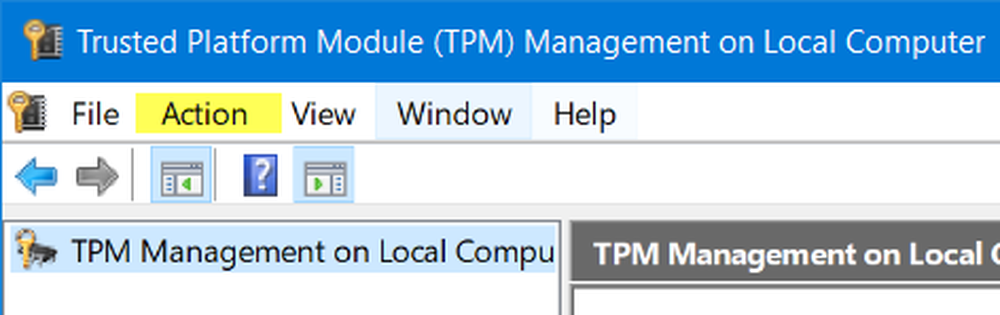
Finn alternativet på høyre side av vinduet “Krev ytterligere godkjenning ved oppstart " blant listen over alternativer. Dobbeltklikk på den for å åpne innstillingsvinduet.
Innstillingen er satt til Ikke konfigurert som standard. Endre det til aktivert.
Når du stiller på radioknappen for å aktivere, kontrollerer den automatisk muligheten for Tillat BitLocker uten en kompatibel TPM. Hvis det ikke gjør det, må du sjekke boksen før du fortsetter videre.
Klikk på Bruk og deretter OK for å lagre innstillingene.
Åpne nå Kontrollpanel og klikk på alternativet til Slå på BitLocker. Det trenger administratortilgang.
Se om det har hjulpet.
2] Fjern TPM
Hvis du fortsatt vil bruke TPM og er sikker på at systemet har enheten som en del av maskinvaren, kan du prøve å rydde TPM. Prosedyren er som følger:
Å rydde TPM kan påvirke dataene på systemet, så ta sikkerhetskopi av dataene dine før du fortsetter med dette trinnet.
Trykk på Win + R for å åpne kjørevinduet. Skriv deretter kommandoen tpm.msc og trykk Enter. Det åpner TPM-vinduet.
Under handlinger fan, vennligst klikk på Fjern TPM og start systemet på nytt.
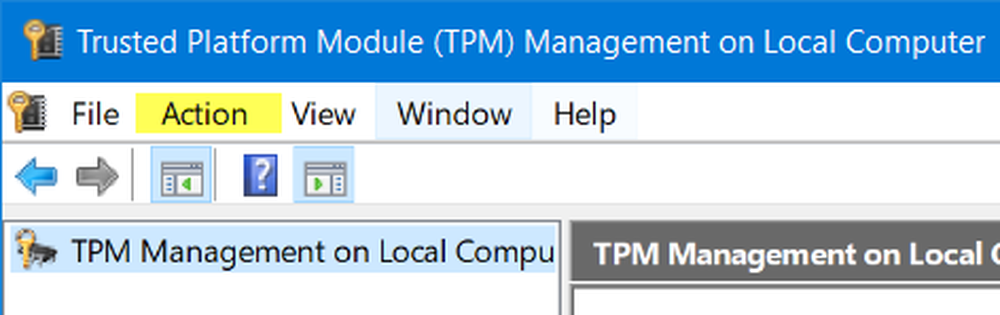
Hvis TPM er AV, finner du et alternativ til Initialiser TPM under handlinger fane. Klikk på det alternativet og start systemet på nytt.
Hvis TPM aldri ble initialisert, vil en veiviser for å konfigurere TPM spørre med Slå på TPM-sikkerhetsmaskinvaren dialogboksen. Følg trinnene i veiviseren, og når TPM er satt, må du starte systemet på nytt.
Håper noe hjelper.